Si vous avez trouvé une police en ligne que vous aimez, mais que Canva ne l’a pas, vous n’avez pas de chance. C’est parce qu’il est en fait possible d’ajouter de nouvelles polices que vous trouvez dans Canva en quelques étapes rapides.
Apprendre à télécharger des polices dans Canva peut être un excellent moyen de donner à vos conceptions un style unique que d’autres n’auront pas avoir. Non seulement cela vous aidera à créer des visuels époustouflants pour les médias sociaux, les sites Web et les présentations, mais le processus est étonnamment simple.
Dans ce guide, je vais vous montrer exactement comment intégrer ces nouvelles polices que vous avez trouvées dans Canva et commencer à les utiliser.

Plus , je partagerai les meilleurs sites Web pour trouver des polices qui n’ont pas de problèmes de droits d’auteur si vous ne savez pas où chercher.
Comment télécharger des polices sur Canva
Étape 1 : Téléchargez votre nouvelle police
Avant de pouvoir ajouter une police à Canva, vous devez télécharger une police. Il existe de nombreux sites Web pour trouver de superbes polices. Je passerai en revue les meilleurs sites plus tard, mais pour l’instant, j’utiliserai Google Fonts, par exemple.
Tout d’abord, rendez-vous sur le site Web sur lequel vous souhaitez télécharger votre police. Vous pouvez utiliser la barre de recherche pour trouver le type de police que vous recherchez. Ou, faites défiler vers le bas et parcourez les polices les plus récentes.
Une fois que vous avez trouvé une police que vous voulez essayer, cliquez dessus. Cliquez sur Télécharger (ou Télécharger la famille) sur la page qui s’ouvre.
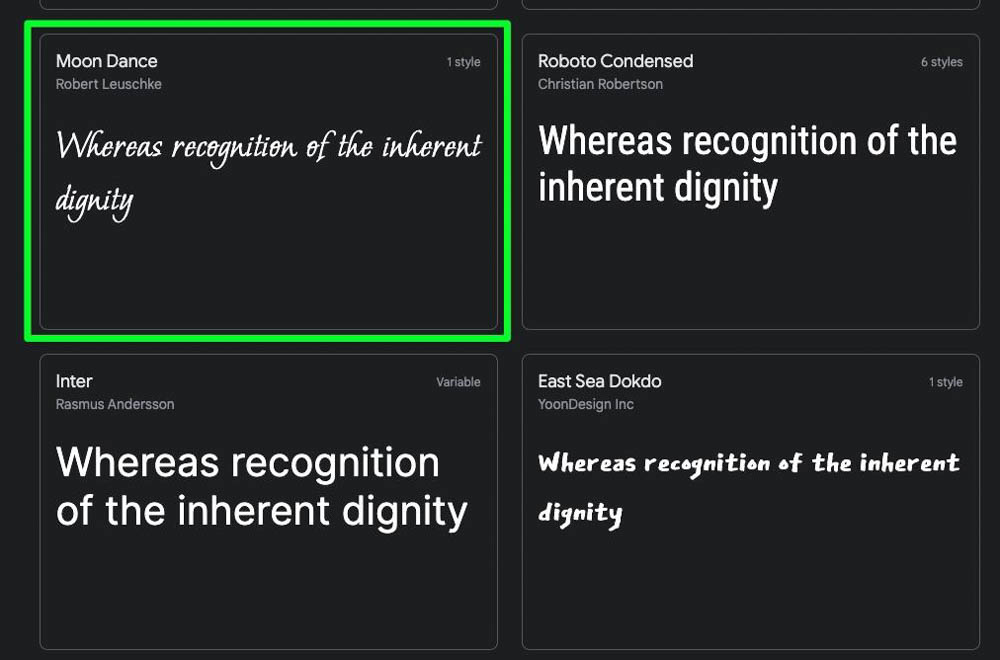
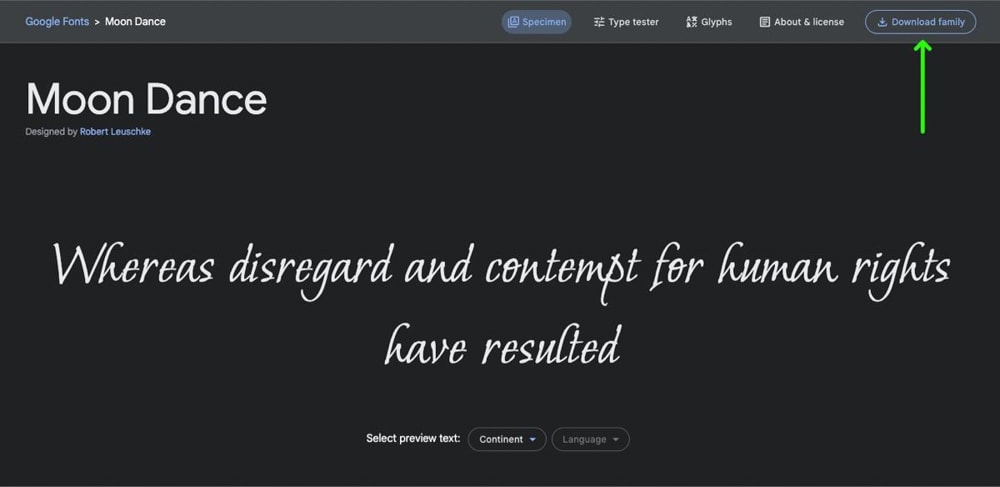
Vos polices seront téléchargées sur le disque dur de votre ordinateur. Il peut être téléchargé sous forme de dossier zip. Avant de l’ajouter à Canva, vous devrez décompresser le dossier. Vous pouvez le faire avec la plupart des ordinateurs en cliquant sur le dossier zip (qui l’ouvrira automatiquement) ou en cliquant avec le bouton droit sur le dossier et en sélectionnant Ouvrir ou Extraire.
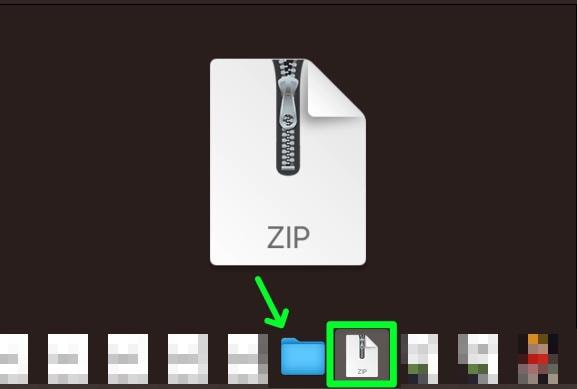
Étape 2 : Choisissez votre kit de marque ou créez un nouveau kit de marque
Lorsque vous ajoutez une nouvelle police à votre compte Canva, vous ne il suffit de l’ajouter à un livre de polices universel dans Canva, mais plutôt à un «Kit de marque» spécifique.
Un kit de marque est un moyen de stocker des fichiers de logo, des palettes de couleurs et des polices afin que vous y ayez accès lorsque vous souhaitez que vos conceptions restent cohérentes avec votre marque. Il est également important de noter que vous ne pouvez télécharger que jusqu’à 500 polices dans un seul kit de marque.
Pour choisir votre kit de marque, ouvrez Canva dans un navigateur ou avec l’application Canva officielle. Ensuite, cliquez sur Marque, qui se trouve sur le côté de la page d’accueil.
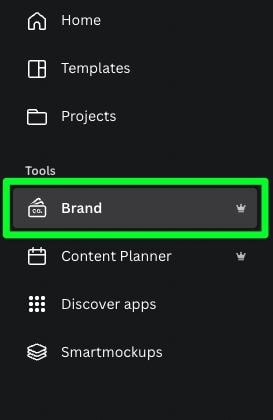
Tous vos kits de marque disponibles vous seront présentés. Si vous n’avez pas encore créé de kit de marque, cliquez sur Ajouter un nouveau pour créer un tout nouveau kit de marque.
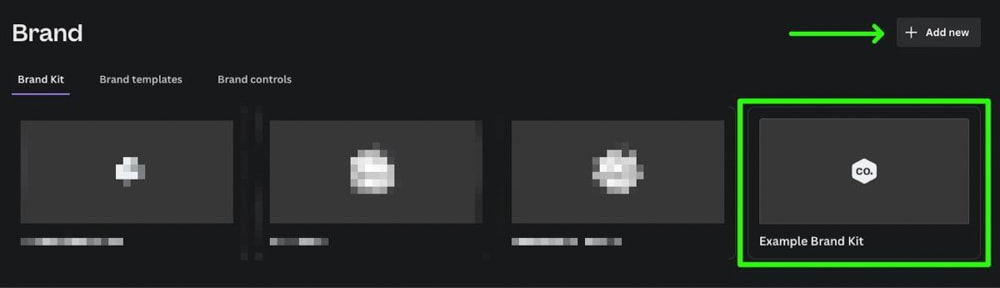
Étape 3 : Cliquez sur le bouton Ajouter un nouveau
Maintenant que votre kit de marque est ouvert, cliquez sur le bouton Ajouter un nouveau à côté de la section Polices de marque.
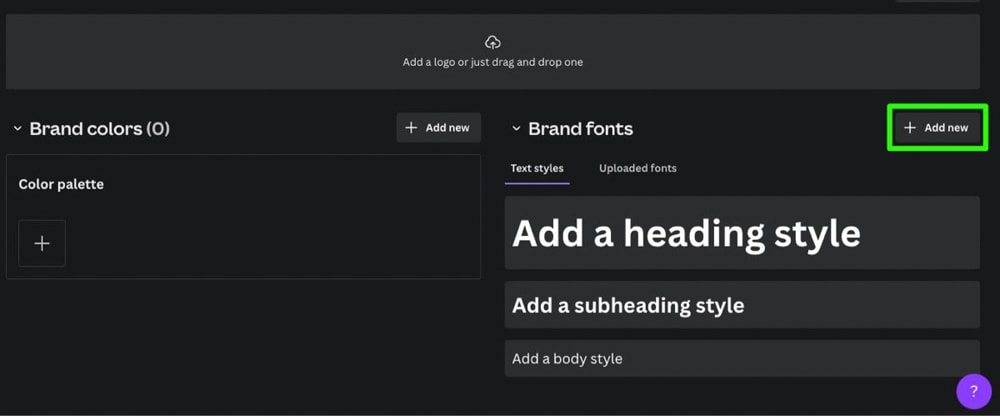
Étape 4 : Téléchargez la nouvelle police sur Canva
Après avoir cliqué sur le bouton Ajouter un nouveau, vous serez invité à localisez la police que vous avez téléchargée sur votre disque dur. Une fois que vous avez trouvé la police, cliquez sur Ouvrir.
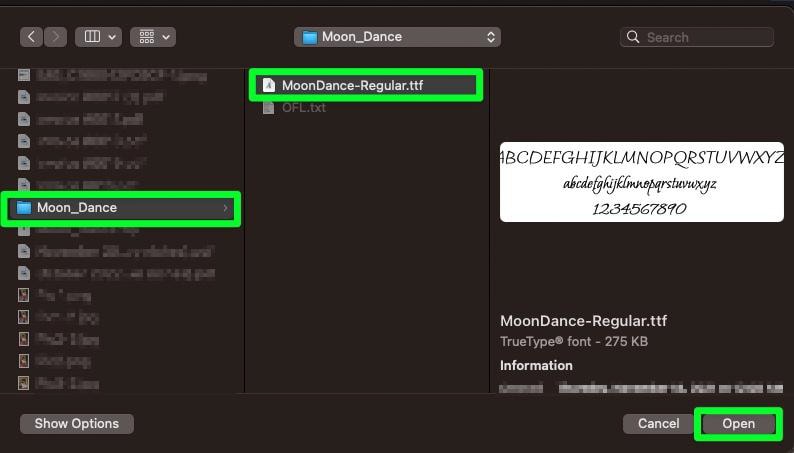
Il vous sera demandé de confirmer que vous êtes autorisé à utiliser la police que vous êtes sur le point de télécharger. Assurez-vous de ne pas mentir sur le fait d’avoir la permission. Cela pourrait revenir et vous hanter à l’avenir. Assurez-vous toujours d’avoir accès à la licence appropriée avant de télécharger une police.
Cliquez sur Oui, télécharger ailleurs pour confirmer.
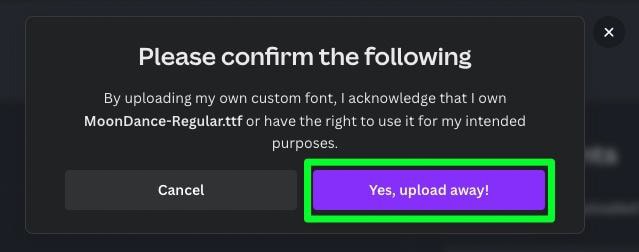
Vous verrez maintenant votre nouvelle police sous l’onglet Polices téléchargées. Vous pouvez utiliser l’icône de la corbeille pour supprimer toutes les polices téléchargées à tout moment.
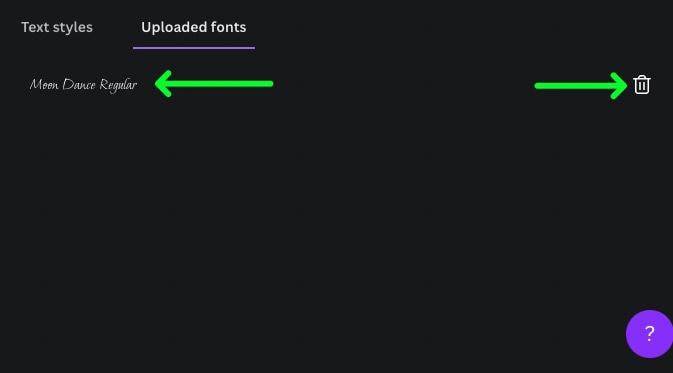
Étape 5 : Passez au kit de marque approprié
La première chose que vous Lorsque vous utilisez une nouvelle police, vous devez vous rappeler de changer de kit de marque dans lequel se trouve la police. Vous ne trouverez pas la police si vous vous trompez de Brand Kit.
Pour passer au bon kit de marque, sélectionnez le texte et cliquez sur le menu déroulant des polices.
Dans le panneau de polices qui s’ouvre, cliquez sur le sélecteur de kit de marque. Vous pouvez maintenant sélectionner le kit de marque dans lequel se trouve votre police.
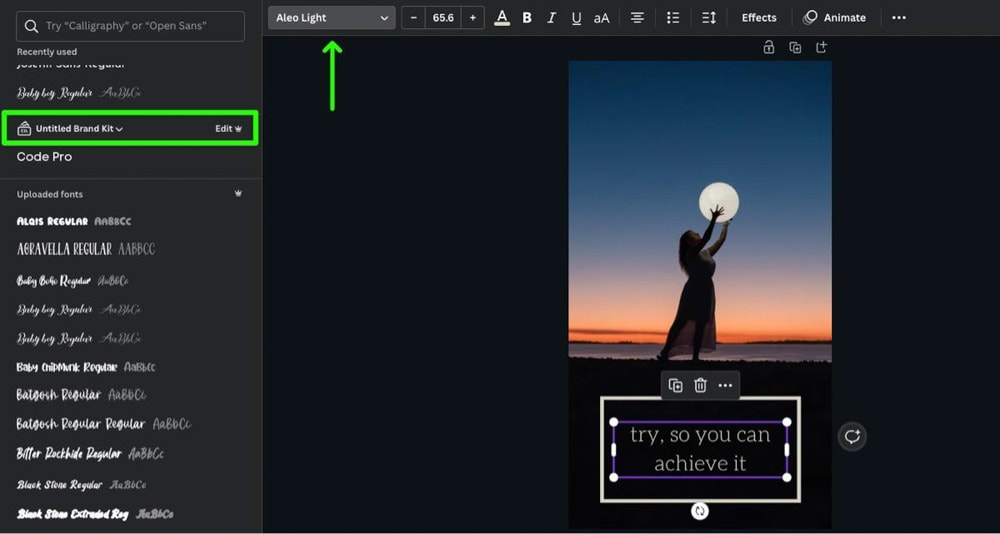
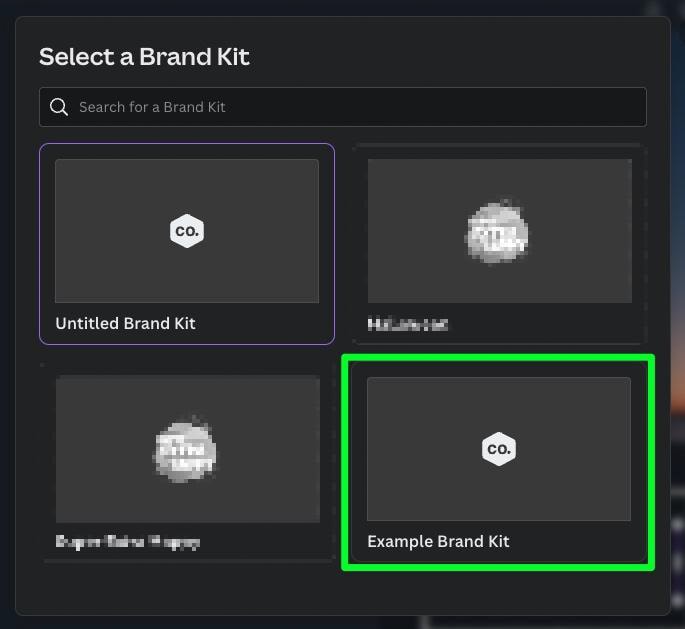
Une fois que vous avez sélectionné le bon kit de marque, vous trouverez votre nouvelle police sous Polices téléchargées.
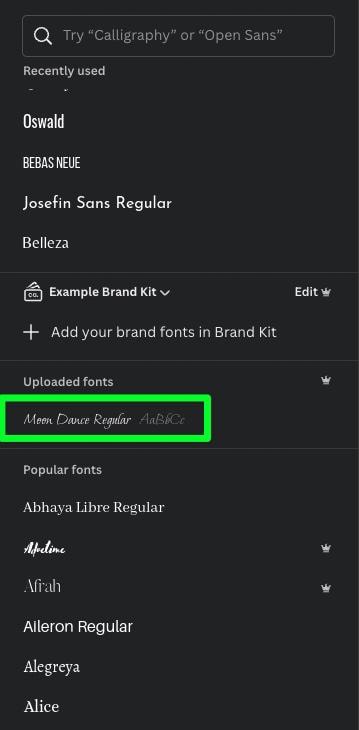
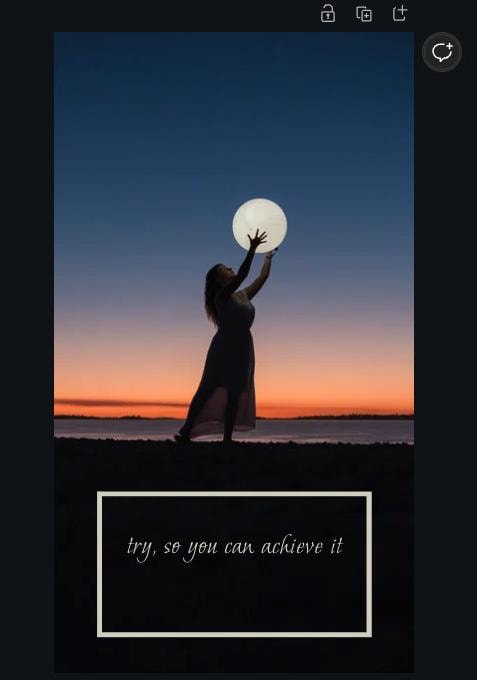
Étape 6 : Ajustez votre police
Une fois que vous avez modifié la police de votre texte, vous aurez des options limitées quant à la façon dont vous pouvez le modifier.
Vous pouvez modifier la taille de votre police avec les contrôles de taille dans le Menu Options. Vous pourrez le faire avec n’importe quelle police que vous téléchargez.
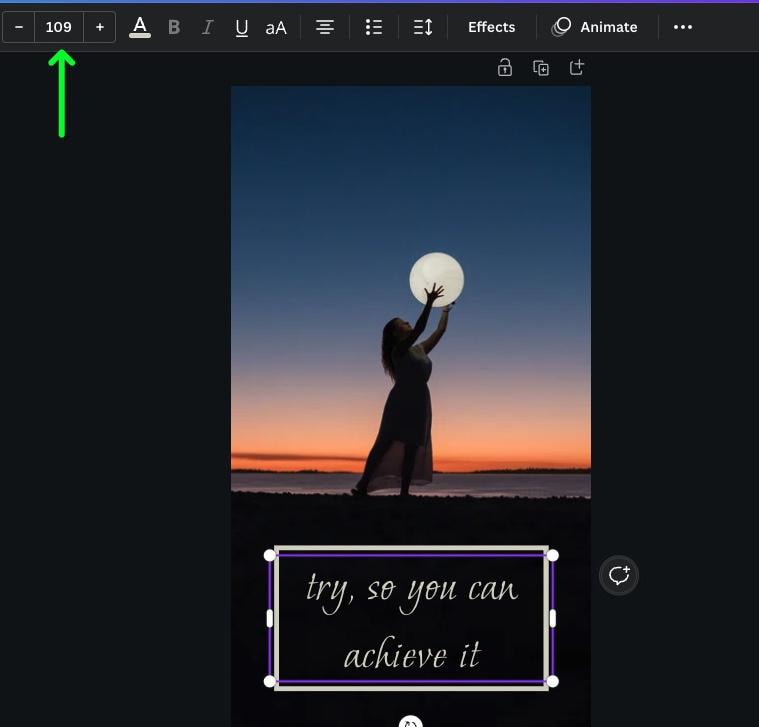
Cependant, lorsqu’il s’agit d’utiliser Gras, Italique et Souligné avec votre police téléchargée, vous ne pouvez effectuer ces personnalisations que s’il existe une version de ladite personnalisation dans la police famille.
Par exemple, si vous cliquez sur le bouton Gras et qu’aucune version en gras de votre famille de polices n’est téléchargée dans Canva, rien ne se passera.
Lorsqu’il s’agit d’ajouter des effets à votre texte téléchargé, seuls certains effets auront fière allure avec votre nouvelle police. Les effets de base comme Shadow fonctionnent généralement bien.
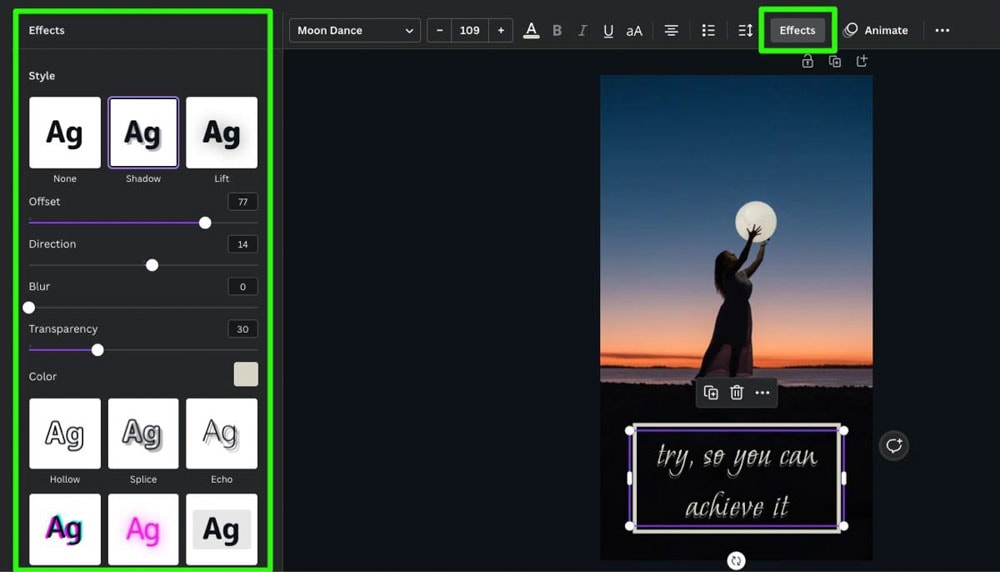
 Avant
Avant 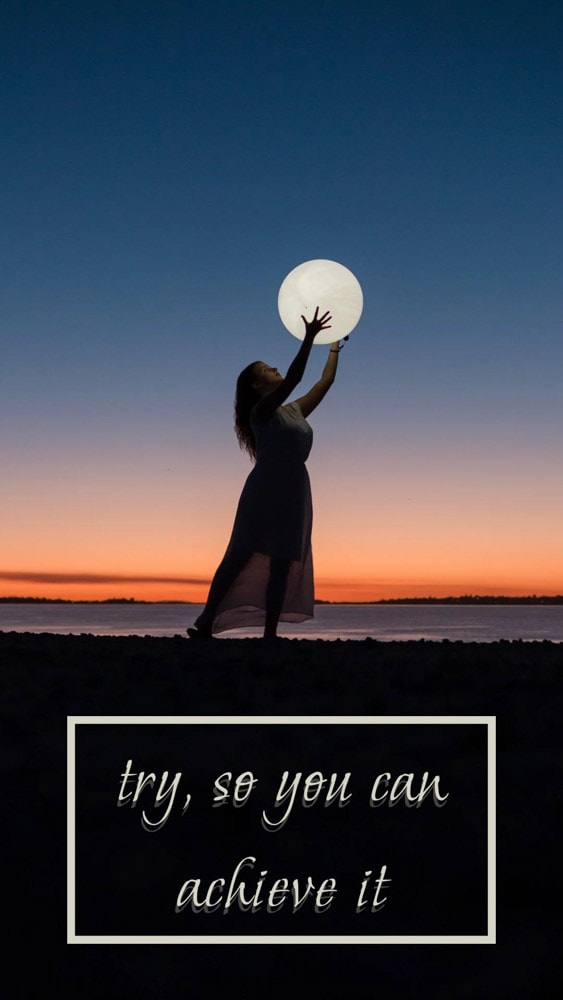 Après
Après
Comment ajouter des polices sur Canva Mobile
Ajouter une police vers Canva sur votre appareil mobile revient à le faire sur la version de bureau.
Étape 1 : Lancez Canva sur votre appareil mobile
Vous pouvez importer des polices sur votre compte Canva via la L’application Canva et le site Web Canva via votre navigateur Web préféré.
Étape 2 : Appuyez sur le kit de marque
En bas de votre écran, appuyez sur le bouton Menu.
Sur la page qui s’ouvre, appuyez sur Marque.
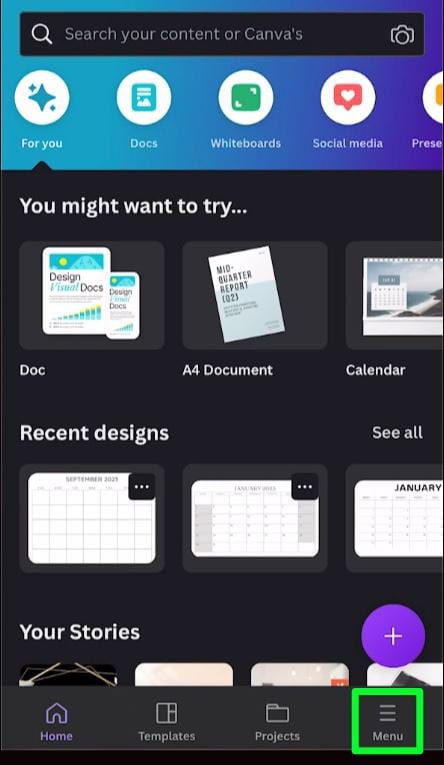
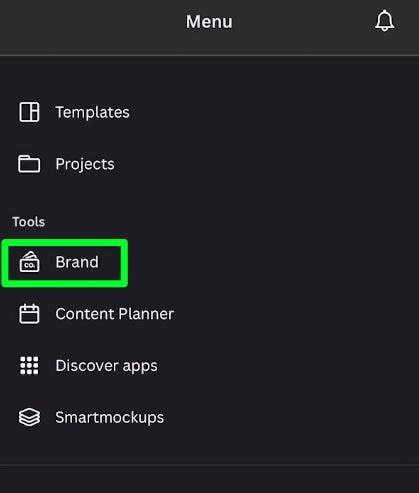
Étape 3 : Cliquez sur le bouton Plus dans le kit de votre marque
Après avoir appuyé sur le bouton Marque, vous recevoir une liste de tous les kits de marque créés avec votre compte. Choisissez le kit auquel vous souhaitez ajouter votre nouvelle police.
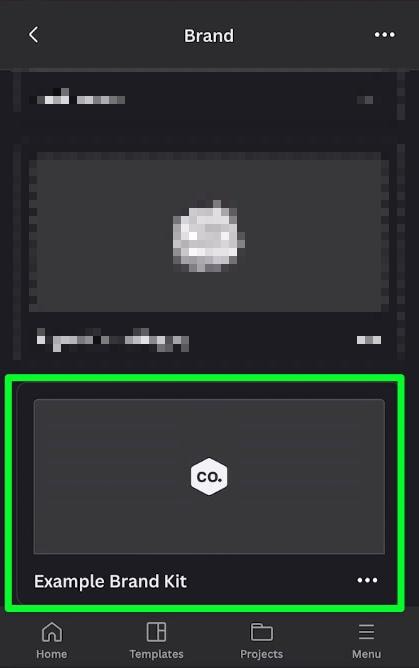
Étape 4 : Localisez votre police sur votre appareil
Pour ajouter votre police au Brand Kit, appuyez sur Plus à côté de Polices de marque.
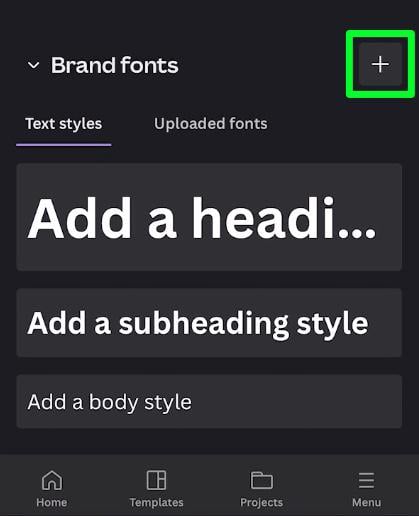
Vous serez invité à localiser la police que vous souhaitez télécharger. Une fois que vous avez trouvé la police, cliquez dessus, puis appuyez sur Ouvrir.
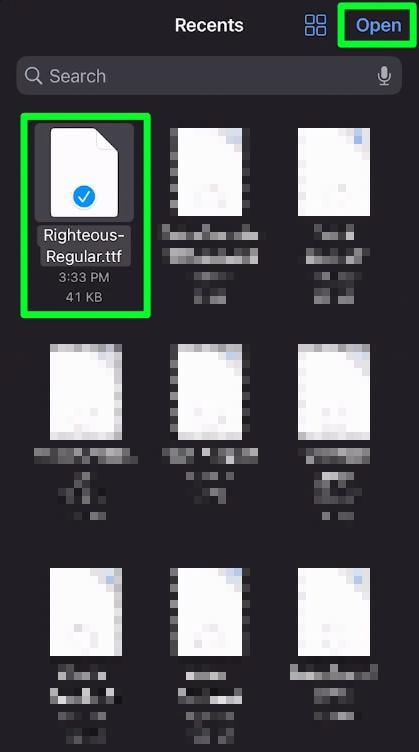
Il vous sera demandé si vous êtes autorisé à utiliser la police que vous téléchargez. Appuyez sur Oui, Télécharger Absent pour confirmer.
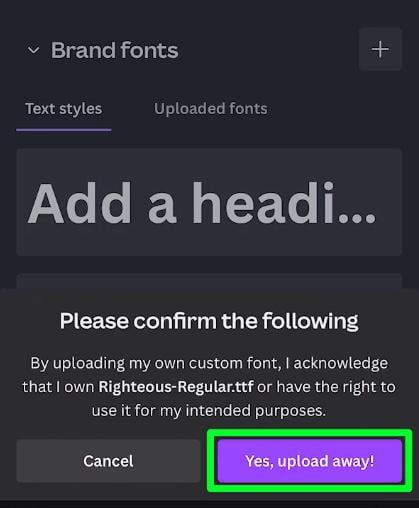
Vous verrez maintenant votre nouvelle police dans la section Polices téléchargées.
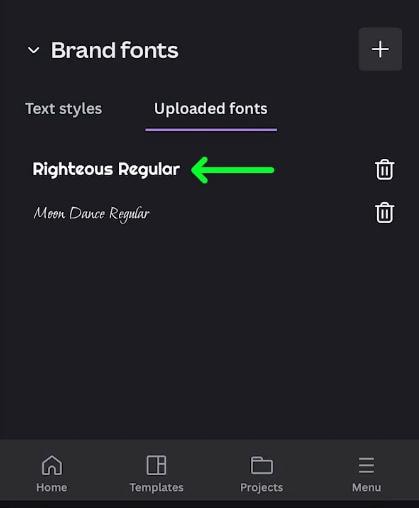
Étape 5 : Testez la police
La dernière chose à faire pour vous assurer que tout s’est bien passé est d’utiliser votre police dans un design.
Tout d’abord, sélectionnez un bloc de texte. Appuyez ensuite sur le bouton Police en bas de l’écran.
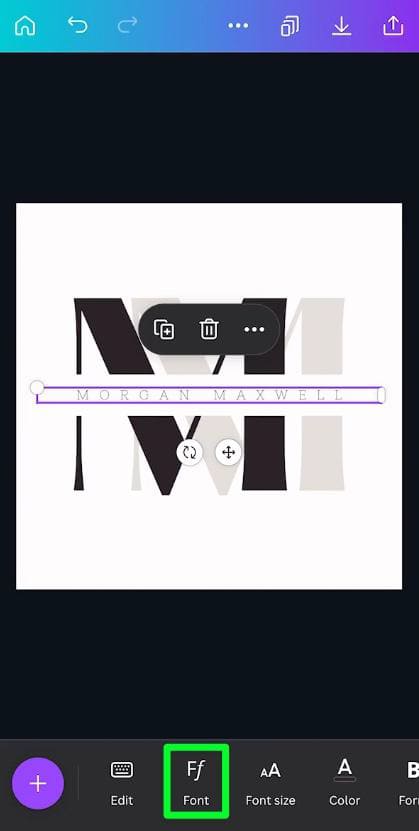
Faites défiler jusqu’à la section Polices téléchargées et appuyez sur la police que vous venez de télécharger.
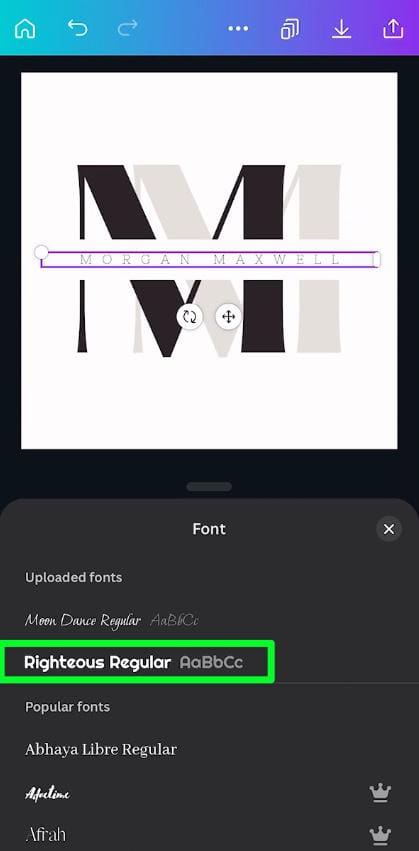
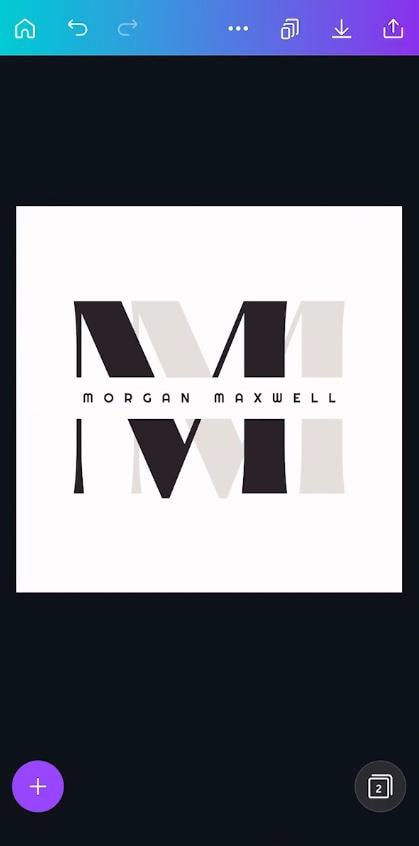
 Avant Après
Avant Après
Où trouver de nouvelles polices pour Canva
Il existe des tonnes de sites Web différents sur lesquels vous pouvez aller pour trouver la police parfaite. Voici une liste de certains des meilleurs sites Web sur lesquels vous pouvez trouver des polices gratuites.
Google Fonts
Google Fonts est une bibliothèque en ligne de familles de polices open source gratuites créées par des designers du monde entier. Tout le monde est autorisé à télécharger et à utiliser ces polices pour tout type de projet visuel, des pages Web aux documents. Il existe plus de 1 400 polices sur Google Fonts.
Certaines des polices que vous trouverez sur ce site Web seront déjà incluses avec Canva, mais des centaines de polices ne le sont pas. Que vous recherchiez un serif moderne, une écriture élégante ou une police d’affichage classique, vous devriez pouvoir trouver une excellente police qui n’est pas déjà sur Canva. Consultez le site officiel pour commencer à naviguer.
Éléments Envato
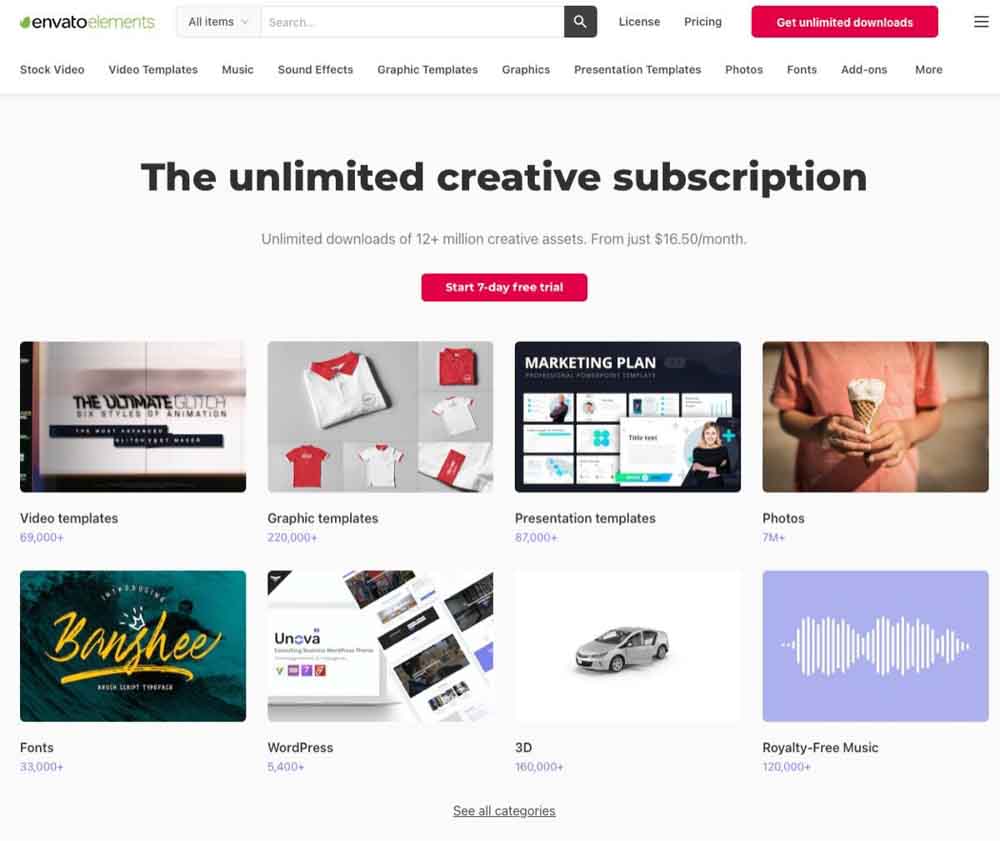
Envato Elements est un service par abonnement qui vous donne un accès illimité à une bibliothèque croissante d’actifs numériques créatifs. Cela inclut les polices. Il y a plus de 17 000 polices sur ce site.
Envato Elements utilise une structure de licence simple. Tant que vous êtes abonné, vous êtes libre d’utiliser autant de polices dans autant de projets que vous le souhaitez.
Marché créatif
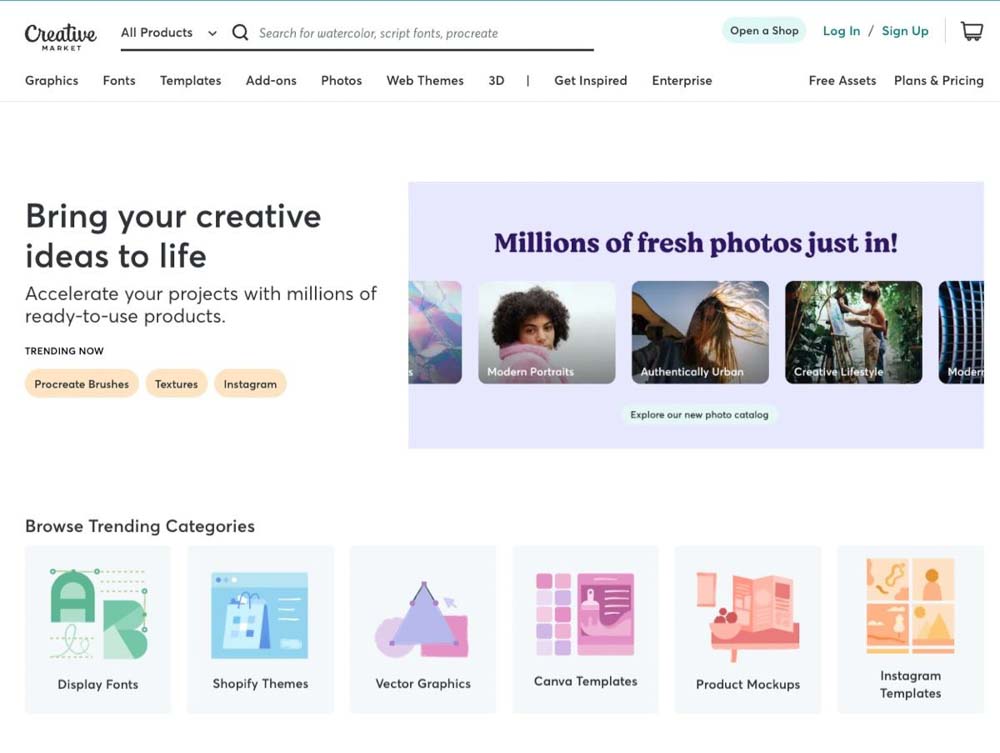
Creative Market est une place de marché en ligne qui donne accès à des centaines de milliers de produits numériques, tels que des polices, des graphiques , photos, modèles, etc. Il y a plus de 69 000 polices à choisir sur ce site.
Avec un compte Creative Market, vous pouvez parcourir et acheter des éléments de leur bibliothèque à utiliser dans vos propres projets.
Avez-vous besoin de Canva Pro pour télécharger des polices personnalisées ?
Oes. Si vous souhaitez utiliser des polices personnalisées dans Canva, vous aurez besoin d’un abonnement Canva Pro. Avec l’abonnement Pro, vous avez accès à plus de 10 000 polices et à d’autres fonctionnalités intéressantes telles que des outils de retouche photo avancés, des kits de marque pour une image de marque cohérente, des téléchargements illimités de designs et bien plus encore.
Consultez les plans tarifaires de Canvaici.
Quels sont les types de fichiers de polices pris en charge Dans Canva ?
Canva prend en charge les types de fichiers de police suivants : TTF (police True Type), OTF (police Open Type) et WOFF (Format de police Web ouvert).
La taille de chaque fichier doit également être au maximum de 50 Mo.